เมื่อคุณอยู่ในการประชุมหรือการโทร Lync คุณอาจต้องปิดหรือเปิดเสียงของคุณหลายครั้ง คุณสามารถทําได้ทั้งในหน้าต่าง Lync Meeting หรือบนโทรศัพท์ของคุณ ถ้าคุณโทรเข้าร่วมการประชุม
ตรวจสอบให้แน่ใจว่าได้ตรวจสอบอุปกรณ์เสียงของคุณก่อนที่จะเข้าร่วมการประชุมหรือการโทร Lync และปรับระดับเสียงและคุณภาพเสียงตามต้องการ ให้ดูที่ ตั้งค่าและทดสอบเสียงของ Lync
เนื้อหา
ปิดหรือเปิดเสียงในหน้าต่างการประชุมหรือการโทรSkype for Business (Lync)
ปิดหรือเปิดเสียงในหน้าต่างการประชุมหรือการโทร Lync
เมื่อคุณเข้าร่วมการประชุม Lync เสียงของคุณจะถูกปิดตามค่าเริ่มต้น ยกเว้นเมื่อคุณเป็นผู้จัดการประชุม

ปุ่ม โทรศัพท์/ไมโครโฟน จะเป็นแบบนี้ 
เมื่อคุณต้องการพูด ให้คลิกปุ่ม เปิดเสียง บนการแจ้งเตือน หรือคลิกปุ่ม โทร/ไมโครโฟน เพื่อเปิดเสียง ปุ่มจะเปลี่ยนเป็น 
เมื่อต้องการปิดเสียงอีกครั้งให้คลิกปุ่ม โทรศัพท์/ไมโครโฟน
หมายเหตุ: คุณยังสามารถใช้ปุ่มไมโครโฟนและลําโพงบนแล็ปท็อป แป้นพิมพ์ หรือชุดหูฟัง USB เพื่อปิดหรือเปิดเสียงไมโครโฟนและลําโพงของคุณ โปรดจําไว้ว่าบางครั้งผู้จัดการประชุมจะปิดเสียงผู้ชม เมื่อเกิดเหตุการณ์นี้ขึ้น คุณจะไม่สามารถเปิดเสียงไมโครโฟนของคุณได้
ปิดหรือเปิดเสียงโทรศัพท์ของคุณ
ถ้าคุณโทรเข้าร่วมการประชุม Lync ทางโทรศัพท์ คุณสามารถใช้ปุ่มปิดหรือเปิดเสียงบนโทรศัพท์ของคุณเพื่อจัดการเสียงของคุณ หรือคุณสามารถใช้คําสั่งแบบกดปุ่ม เช่น *6 ซึ่งช่วยให้คุณสามารถสลับระหว่างการปิดเสียงและเปิดเสียงได้
กด *1 บนโทรศัพท์ของคุณเพื่อรับรายการและคำอธิบายของคำสั่งทั้งหมดที่ใช้งานได้สำหรับบัญชีผู้ใช้ของคุณ
หมายเหตุ:
-
เมื่อคุณโทรเข้าร่วมการประชุม Lync ทางโทรศัพท์ เสียงของคุณจะเปิดตามค่าเริ่มต้น ปิดเสียงไมโครโฟนของคุณถ้าคุณยังไม่พูด
-
โปรดทราบว่าการโทรเข้าการประชุมทางโทรศัพท์อาจไม่พร้อมใช้งานสําหรับบัญชีผู้ใช้ของคุณ ถ้าคุณใช้ Lync กับ Microsoft 365
ปิดหรือเปิดเสียงผู้ชมในการประชุม Lync
ถ้าคุณเป็นผู้นำเสนอ คุณสามารถปิดหรือเปิดเสียงผู้เข้าร่วมการประชุมเป็นรายบุคคลหรือทั้งกลุ่ม เพื่อกำจัดเสียงรบกวนจากภายนอกได้
-
เมื่อต้องการปิดเสียงบุคคล ให้ชี้ไปที่ปุ่มบุคคล

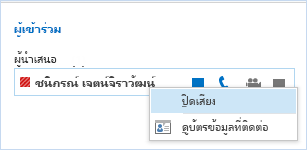
-
เมื่อต้องการปิดเสียงผู้ชมทั้งหมด ให้ชี้ไปที่ปุ่มบุคคล

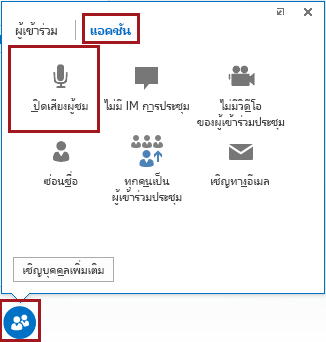
ผู้เข้าร่วมประชุมทั้งหมด รวมถึงผู้เข้าร่วมประชุมบนโทรศัพท์จะถูกปิดเสียง เมื่อต้องการเปิดเสียง ให้กลับไปที่แท็บ แอคชัน แล้วคลิก เปิดเสียงผู้ชม หรือคลิกขวาที่ชื่อของผู้เข้าร่วมแล้วเปิดเสียงเฉพาะบุคคลนั้น
ข้อมูลเพิ่มเติมเกี่ยวกับ Lync เสียง:
-
ถ้าคุณใช้ Microsoft 365 ให้ดูที่ ใช้เสียงในการประชุม Skype for Business (Lync) (Office 365) และ การอ้างอิงโดยสรุปเกี่ยวกับเสียง
-
ถ้าคุณไม่ได้ใช้ Microsoft 365 ให้ดูที่ ใช้เสียงในการประชุมSkype for Business (Lync) และ บัตรอ้างอิงโดยสรุปเกี่ยวกับเสียง Skype for Business (Lync)










